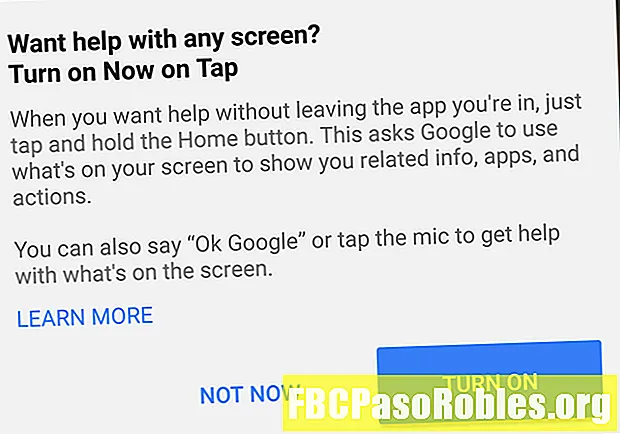เนื้อหา
- คัดลอกผู้ติดต่อจากโทรศัพท์เครื่องเก่าของคุณ
- วิธีการถ่ายโอนผู้ติดต่อจาก iPhone กับ iPhone ด้วย iCloud
- วิธีการถ่ายโอนผู้ติดต่อ iPhone โดยการกู้คืนข้อมูลสำรอง iCloud
- วิธีการถ่ายโอนผู้ติดต่อ iPhone โดยใช้ iTunes
- วิธีการถ่ายโอนผู้ติดต่อ iPhone โดยใช้เครื่องมือบนเว็บ
- วิธีถ่ายโอนรายชื่อ iPhone โดยใช้ซอฟต์แวร์ของบุคคลที่สาม
- ทำไมคุณไม่สามารถถ่ายโอนผู้ติดต่อ iPhone โดยใช้ซิมการ์ด
คัดลอกผู้ติดต่อจากโทรศัพท์เครื่องเก่าของคุณ
ตรวจสอบโดย
คำแนะนำในบทความนี้ใช้กับ iPhone ที่ใช้ iOS 9 ขึ้นไป
วิธีการถ่ายโอนผู้ติดต่อจาก iPhone กับ iPhone ด้วย iCloud
วิธีที่ง่ายที่สุดในการถ่ายโอนผู้ติดต่อใช้คุณสมบัติที่มาพร้อมกับ iPhone เช่น iCloud เนื่องจาก iCloud สามารถเก็บข้อมูลให้ตรงกันในทุกอุปกรณ์ของคุณการใช้เพื่อซิงค์รายชื่อจาก iPhone กับ iPhone ทำให้เป็นตัวเลือกที่ง่าย
-
ตรวจสอบให้แน่ใจว่า iPhone ทั้งสองลงชื่อเข้าใช้ด้วย Apple ID เดียวกันและเชื่อมต่อกับ Wi-Fi
-
เปิดโทรศัพท์ทั้งสองเครื่อง การตั้งค่าแตะชื่อของคุณแล้วแตะ iCloud.
-
ย้าย รายชื่อผู้ติดต่อ เลื่อนไปที่ บน / สีเขียว.

ขั้นตอนนี้จะอัปโหลดผู้ติดต่อของคุณไปยัง iCloud หากพวกเขายังไม่มี หากต้องสำรองรายชื่อติดต่อจำนวนมากอาจต้องใช้เวลาสักครู่จึงจะเสร็จสิ้น
-
หากข้อความปรากฏขึ้นเกี่ยวกับการรวมผู้ติดต่อให้เลือกตัวเลือกนั้นเพื่อไม่ให้ผู้ติดต่อรายใดถูกลบ
-
เนื่องจากข้อมูลจากโทรศัพท์ทั้งสองอัปโหลดไปยัง iCloud ก่อนแล้วจึงซิงค์กับโทรศัพท์ทั้งสองเครื่องคุณจึงซิงค์รายชื่อติดต่อทั้งหมดของคุณไปยังอุปกรณ์ทั้งสอง
วิธีการถ่ายโอนผู้ติดต่อ iPhone โดยการกู้คืนข้อมูลสำรอง iCloud
นอกเหนือจากกระบวนการซิงค์ผู้ติดต่อจากส่วนสุดท้ายแล้ว iCloud ยังสามารถสำรองข้อมูลบน iPhone ของคุณแล้วเรียกคืนข้อมูลสำรองนั้นไปยัง iPhone เครื่องอื่น นี่คือวิธี:
-
เชื่อมต่อ iPhone กับ Wi-Fi
การสำรองข้อมูล iCloud ต้องการข้อมูลจำนวนมาก ใช้ Wi-Fi แทนข้อมูลมือถือที่มาพร้อมกับแผนโทรศัพท์ของคุณ
-
บน iPhone ที่มีรายชื่ออยู่ให้แตะการตั้งค่า > [ชื่อของคุณ] หากได้รับแจ้งให้ลงชื่อเข้าใช้ด้วย Apple ID ของคุณ
อุปกรณ์รุ่นเก่าอาจไม่แสดงชื่อของคุณบนหน้าจอนี้
-
แตะเบา ๆ iCloud > สำรองข้อมูล iCloud.
-
ย้าย สำรองข้อมูล iCloud เลื่อนไปที่ บน / สีเขียวจากนั้นเลือก การสำรองข้อมูลในขณะนี้.
หากคุณเห็นข้อความเกี่ยวกับ iPhone ของคุณจะไม่สำรองข้อมูลไปยังคอมพิวเตอร์ของคุณอีกต่อไปโดยอัตโนมัติเมื่อคุณเชื่อมข้อมูลกับ iTunes ให้แตะ ตกลง.

-
iPhone จะอัปโหลดรายชื่อผู้ติดต่อและข้อมูลอื่น ๆ ของคุณไปยัง iCloud นี่เป็นการสำรองข้อมูล iPhone ทั้งหมดดังนั้นจะใช้เวลาสักครู่
คุณอาจต้องอัปเกรดบัญชี iCloud ของคุณเพื่อให้มีพื้นที่เก็บข้อมูลเพียงพอสำหรับการสำรองข้อมูลเต็มรูปแบบ
-
บนโทรศัพท์ใหม่ที่คุณต้องการเพิ่มข้อมูลสำรอง iCloud ให้ทำตามขั้นตอนการตั้งค่า iPhone มาตรฐานใหม่ บน แอปและข้อมูล ให้เลือก กู้คืนจากข้อมูลสำรอง iCloud และปฏิบัติตามคำแนะนำเพื่อกู้คืนข้อมูลสำรอง iPhone และคัดลอกผู้ติดต่อเก่าของคุณไปยังโทรศัพท์เครื่องใหม่
หาก iPhone ใหม่ของคุณได้รับการตั้งค่าแล้วให้กู้คืนข้อมูลสำรองลงในนั้นโดยลบเนื้อหาและการตั้งค่าและเลือกที่จะกู้คืนจากข้อมูลสำรอง iCloud เมื่อได้รับแจ้ง
วิธีการถ่ายโอนผู้ติดต่อ iPhone โดยใช้ iTunes
หากคุณต้องการสำรองข้อมูล iPhone ของคุณไปยังคอมพิวเตอร์ให้ใช้ iTunes แทน iCloud นี่คือสิ่งที่ต้องทำ:
-
เชื่อมต่อ iPhone เครื่องเก่าเข้ากับคอมพิวเตอร์ที่ปกติแล้วคุณจะทำการซิงค์ด้วย
-
เปิด iTunes และเข้าถึงหน้าจอที่แสดง iPhone ของคุณ หากไม่เปิดขึ้นโดยอัตโนมัติให้คลิก โทรศัพท์ ไอคอน.

-
ใน การสำรองข้อมูล คลิกส่วน คอมพิวเตอร์เครื่องนี้จากนั้นคลิก การสำรองข้อมูลในขณะนี้.

หากคุณถูกถามเกี่ยวกับการเข้ารหัสข้อมูลสำรองเพื่อให้ iPhone ของคุณปลอดภัยยิ่งขึ้น เข้ารหัสการสำรองข้อมูล ปุ่ม. คุณสามารถปฏิเสธได้โดยเลือก อย่าเข้ารหัส. คุณสามารถเปลี่ยนการตั้งค่านี้ในภายหลัง
-
รอขณะที่ iPhone สำรองข้อมูลกับคอมพิวเตอร์ ในการตรวจสอบความคืบหน้าให้ดูแถบความคืบหน้าสีน้ำเงินที่ด้านบนของ iTunes

-
เมื่อการสำรองข้อมูลเสร็จสมบูรณ์ให้นำ iPhone เก่าออกแล้วเสียบใหม่
-
ในการกู้คืน iPhone ใหม่จากการสำรองข้อมูลให้เลือก คืนค่าการสำรองข้อมูล และปฏิบัติตามคำแนะนำ
หาก iTunes อธิบายว่าคุณต้องปิดการใช้งาน Find My iPhone ก่อนเพื่อกู้คืนข้อมูลสำรองให้ทำผ่าน iCloud > ค้นหา iPhone ของฉัน ตัวเลือกใน การตั้งค่า แอป
วิธีการถ่ายโอนผู้ติดต่อ iPhone โดยใช้เครื่องมือบนเว็บ
iCloud ไม่ได้เป็นบริการบนคลาวด์เท่านั้นที่จัดเก็บและซิงค์ผู้ติดต่อ Google และ Yahoo เป็นอีกสองตัวอย่าง
วิธีถ่ายโอนรายชื่อ iPhone โดยใช้ซอฟต์แวร์ของบุคคลที่สาม
มีโลกที่มีความแข็งแกร่งของซอฟต์แวร์บุคคลที่สามที่ถ่ายโอนรายชื่อมักจะค่อนข้างเร็วเนื่องจากไม่ได้จัดการกับ iTunes หรือ iCloud การสำรองข้อมูลผู้ติดต่อของฉันเป็นตัวอย่างหนึ่งของแอพสำรองข้อมูลรายชื่อผู้ติดต่อที่ทำงานโดยให้คุณส่งอีเมลรายชื่อผู้ติดต่อไปยังตัวคุณเองเพื่อให้คุณสามารถคัดลอกผู้ติดต่อไปยัง iPhone ใหม่ของคุณ เพียงเปิดเมลของคุณบนโทรศัพท์ใหม่เลือกสิ่งที่แนบมาและนำเข้ารายการ
ทำไมคุณไม่สามารถถ่ายโอนผู้ติดต่อ iPhone โดยใช้ซิมการ์ด

ถ้าคุณใช้โทรศัพท์อื่นที่สามารถถ่ายโอนผู้ติดต่อจากซิมการ์ดคุณอาจสงสัยว่าคุณสามารถทำเช่นเดียวกันกับ iPhone ของคุณหรือไม่ วิธีนี้สำรองข้อมูลผู้ติดต่อไปยังซิมการ์ดแล้วคุณย้ายซิมเก่าไปยังโทรศัพท์ใหม่เพื่อใช้การสำรองข้อมูล
มันไม่ง่ายสำหรับ iPhone เพราะคุณสมบัติไม่รองรับกับซิมการ์ดของ iPhone เรียนรู้เพิ่มเติมในวิธีสำรองข้อมูลผู้ติดต่อไปยัง iPhone SIM